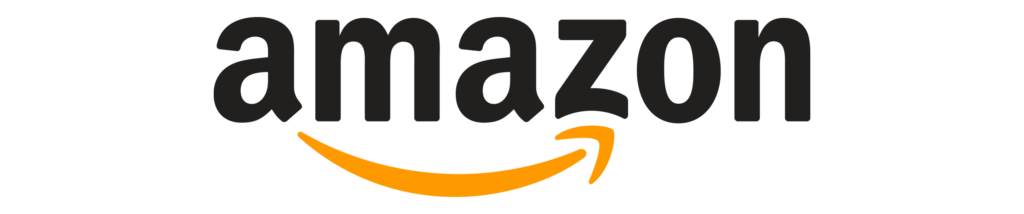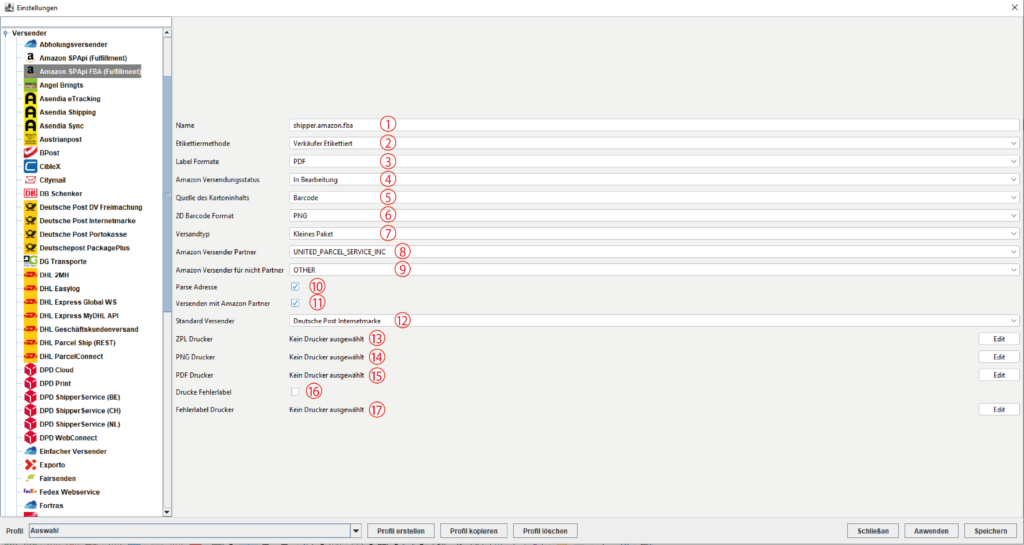Verbinde dein aktuelles Profil mit deinem gewünschten Versender auf dem Reiter „Allgemein“ unter dem Punkt „Standard Versender“. Danach wählst Du im BCS-Menü das entsprechend Modul aus unserer Versenderliste.
Amazon SPAPI FBA (Fullfillment):
Mit diesem Modul beziehst Du deine Label über Amazon. Die Verbindung zu deinem Amazon-Account stellst Du über unser Modul unter „Modulübergreifende Funktionen / Amazon“ her.
-
Name 1
Vergib hier einen Namen für dieses Modul.
-
Etikettiermethode 2
Wähle aus, ob Amazon oder du selbst das Paket etikettieren.
-
Labelformate 3
Wähle hier aus, in welchem Format das Label von Amazon übertragen werden soll.
Analog zu dieser Einstellung kannst Du unten deinen Drucker für das entsprechende Format konfigurieren. -
Amazon Versendungsstatus 4
Wähle hier den Amazon Versandstatus aus.
-
Quelle des Kartoninhalts 5
-
2D Barcodeformat 6
Wähle das gewünschte Barcodeformat aus.
-
Versandtyp 7
Wähle hier deinen Versandtyp aus.
-
Amazon Versender für Partner 8
Wähle hier deinen Versender aus.
-
Amazon Versender für nicht Partner 9
Wähle hier deinen Versender aus.
-
Parse Adresse 10
Aktiviere diese Checkbox, wenn die Adresse geparsed werden soll.
-
Versenden mit Amazon Partner 11
Aktiviere diese Checkbox, wenn Du mit einem Amazonpartner versenden möchtest.
-
Standard Versender 12
Wähle hier den Versender, den Du Standardmäßig benutzen möchtest.
-
ZPL-Drucker 13
Konfigurieren diesen Drucker, wenn Du die Label im ZPL-Format erhältst.
-
PNG-Drucker 14
Konfigurieren diesen Drucker, wenn Du die Label im PNG-Format erhältst.
-
PDF-Drucker 15
Konfigurieren diesen Drucker, wenn Du die Label im PDF-Format erhältst.
-
Drucke Fehlerlabel 16
Aktivieren diese Checkbox, wenn Du ein Fehlerlabel gedruckt haben möchtest.
-
Fehlerlabel Drucker 17
Konfiguriere hier den Drucker für Fehlerlabel, sofern der Fehlerlabeldruck aktiviert ist.
TIPP:
Einzelheiten und Tipps zur Druckerkonfiguration finden Sie auch im Abschnitt:
Labeldrucker konfigurieren